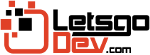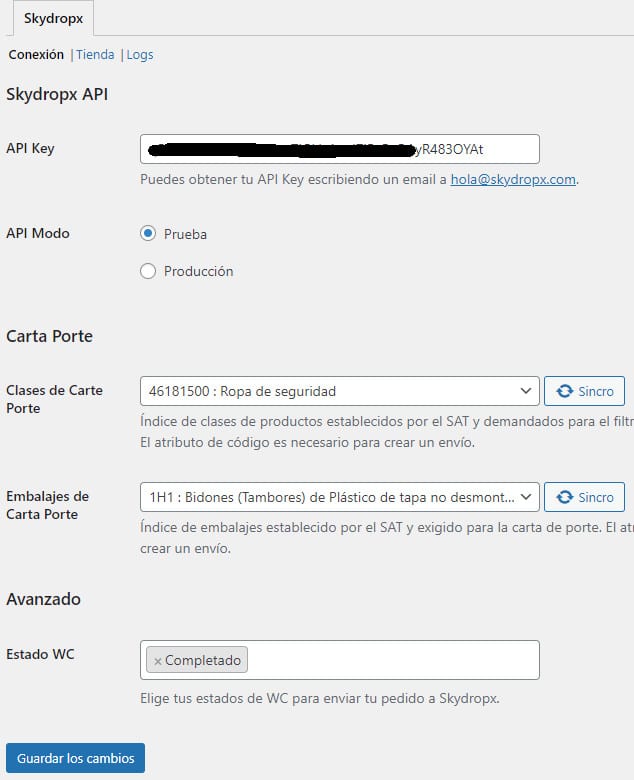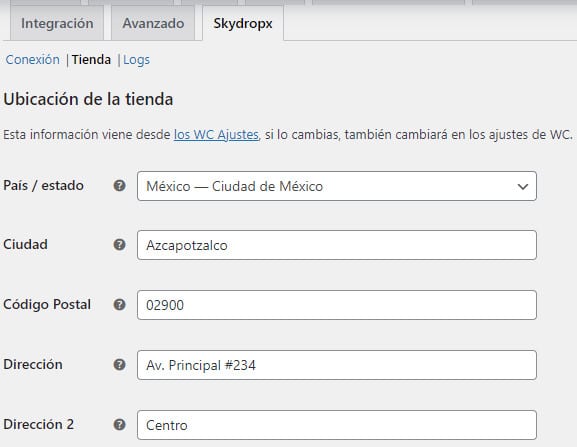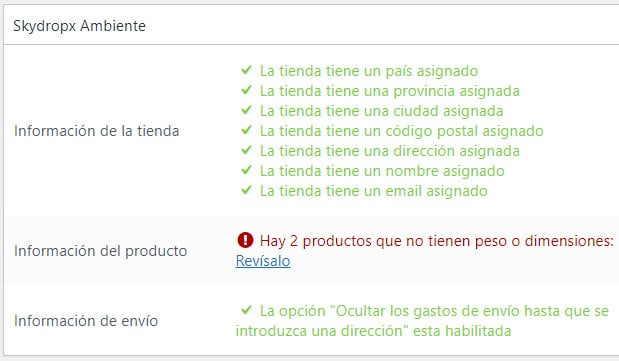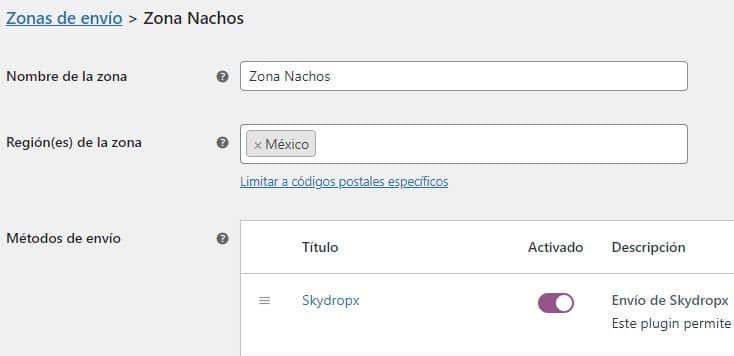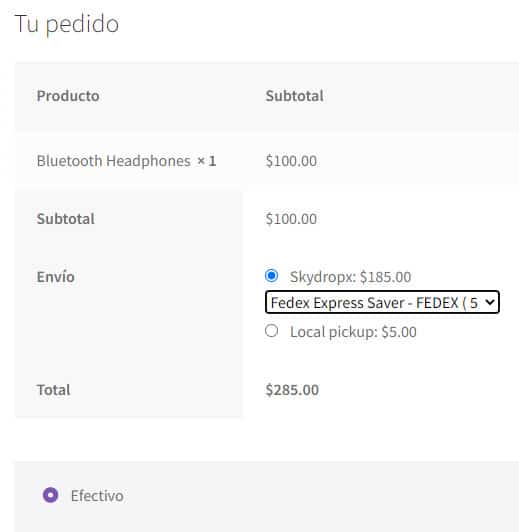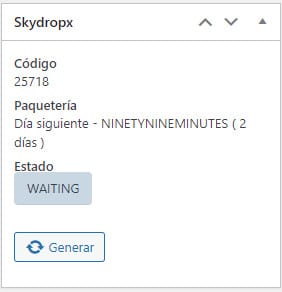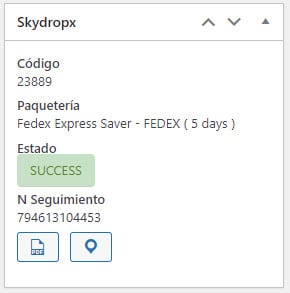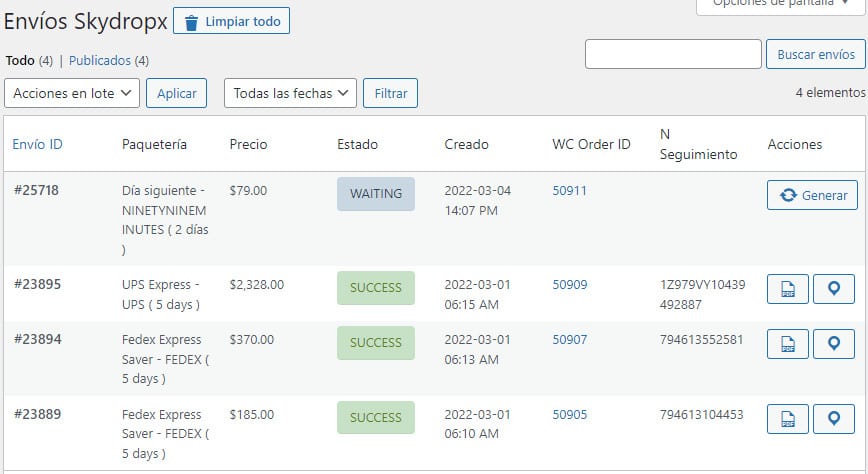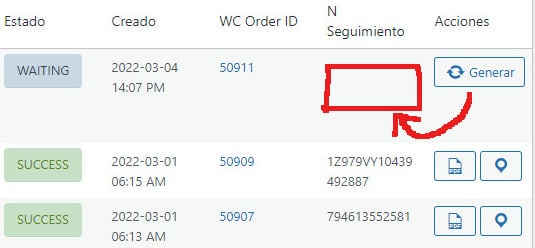Esta es la documentación oficial del plugin WC Skydropx Shipping. Este método de envio te permite cotizar envíos en tiempo real y sincronizarlos.
Indice
- Requerimientos
- Solicitar la API Key
- Conexión
- Ajustes de la tienda
- Alertas
- Agregar método de envío
- Cotizar costo de envío
- Pedidos WooComerce
- Listado de envíos
- Generar guías
Requerimientos
- PHP 5.6 o superior
- API Key de Skydropx
Solicitar la API Key
Primero debes crear una cuenta en la web de Skydropx:
- Para testing : https://api-demo.skydropx.com/
- Para producción : https://api.skydropx.com/
Luego de haber creado tu cuenta debes enviar un correo a hola@skydropx.com solicitando el API Key e informando datos de tu cuenta creada.
Conexión
Debemos ir a los ajustes del plugin y colocar toda la információn para la conexión: WC Ajustes > Skydropx
Sobre las Carta Porte, son clasificaciones que el gobierno de MX exige para un correcto envío. No necesitas elegir la clasificaión exacta, sólo recomendamos elegir una clase aproximada a su modelo de negocio.
Al lado de las Carta Porte hay un botón se sincronizar el cual trae información desde la API de Skydropx por si hay nuevos códigos de clasificación.
Ajustes de la tienda
Skydropx nos exige información de la tienda para poder calcular el costo de envío correctamente, para ello vamos a : WC Ajustes > Skydropx > tienda
Recuerda que esta información es obligatoria y si en caso esta incompleta, el método de envío no aparecerá en el checkout.
Alertas
El plugin tiene una sección de alertas donde te indica si hay algunos ajustes incompletos y donde hay que corregir. Además de un vistazo de algunos errores en tiempo real.
Agregar Método de Envío
Debemos agregar éste método de envío en WooCommerce y asignarle una zona. Ya que este servicio de Skydropx es exclusivo de México, la zona debe apuntar a este país.
Cotizar costo de envío
Cuando el comprador llega a la página de finalizar compra ( checkout page ) y toda la información de localización del cliente esta completa, el plugin calculará el costo de envío y presentará los paquetes disponibles.
Skydropx necesita que estos campos esten presentes en su página de finalizar compra:
- Nombre
- País
- Estado
- Ciudad
- Código postal ( muy importante )
- Dirección
Pedidos WooCommerce
Una vez el pedido de WooCommerce este realizado, podrás ver en su detalle una sección de Skydropx con la información del envío.
O si el envío ya tiene una guía generada, se puede apreciar del siguiente modo.
Listado de envíos
Tenemos una sección donde se puede apreciar TODOS los envíos de skydropx y toda su información.
Generar guías
Hay algunos envíos que esta en estado “Waiting” o “en espera”, esto es porque aun no tienen una guía generada. Puedes presionar el botón “generar” para que se haga en forma manual.
Si deseas que esto fuese automático, en los ajustes del plugin puedes especificar que “estado” del pedido ( procesando, completado, etc ) debe cumplir para que la guía se genere al momento que esto suceda.
Help Links
How install a plugin? How activate/deactivate a license? How migrate the license to another domain?